实验报告 5索引的创建和管理
- 格式:docx
- 大小:59.80 KB
- 文档页数:2

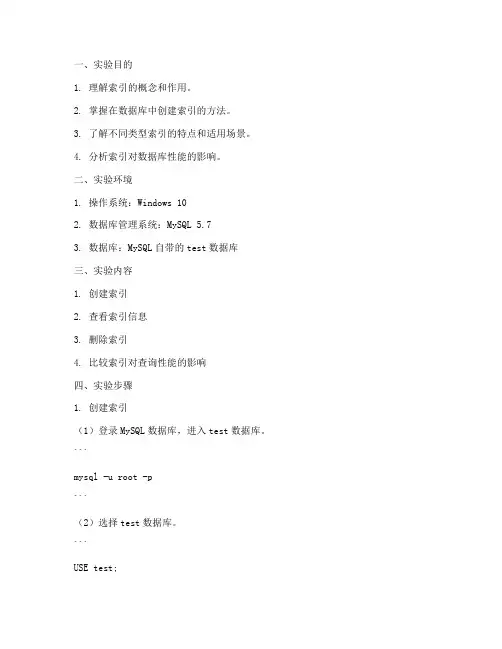
一、实验目的1. 理解索引的概念和作用。
2. 掌握在数据库中创建索引的方法。
3. 了解不同类型索引的特点和适用场景。
4. 分析索引对数据库性能的影响。
二、实验环境1. 操作系统:Windows 102. 数据库管理系统:MySQL 5.73. 数据库:MySQL自带的test数据库三、实验内容1. 创建索引2. 查看索引信息3. 删除索引4. 比较索引对查询性能的影响四、实验步骤1. 创建索引(1)登录MySQL数据库,进入test数据库。
```mysql -u root -p```(2)选择test数据库。
```USE test;```(3)创建一个表,并插入一些数据。
```CREATE TABLE students (id INT AUTO_INCREMENT PRIMARY KEY,name VARCHAR(50),age INT,gender CHAR(1));INSERT INTO students (name, age, gender) VALUES ('张三', 20, '男'); INSERT INTO students (name, age, gender) VALUES ('李四', 21, '男'); INSERT INTO students (name, age, gender) VALUES ('王五', 22, '男'); INSERT INTO students (name, age, gender) VALUES ('赵六', 23, '男'); ```(4)在students表的name字段上创建索引。
```CREATE INDEX idx_name ON students (name);```2. 查看索引信息(1)查看test数据库中的索引信息。
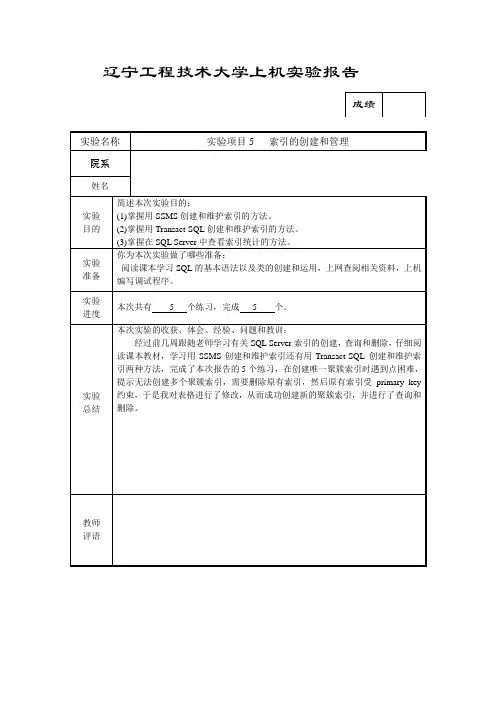
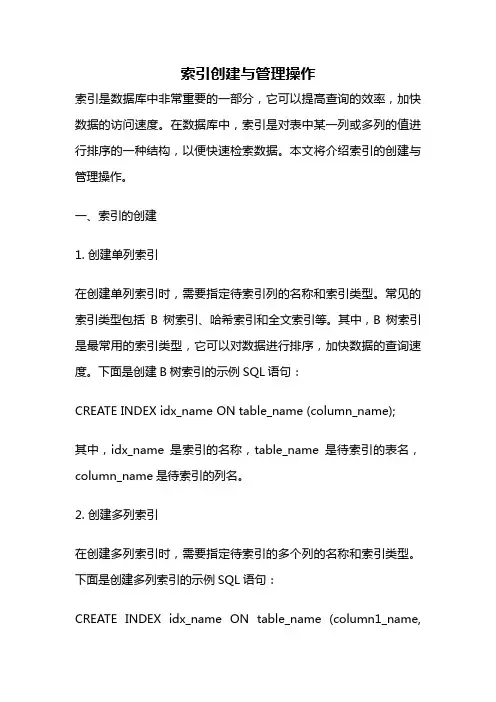
索引创建与管理操作索引是数据库中非常重要的一部分,它可以提高查询的效率,加快数据的访问速度。
在数据库中,索引是对表中某一列或多列的值进行排序的一种结构,以便快速检索数据。
本文将介绍索引的创建与管理操作。
一、索引的创建1. 创建单列索引在创建单列索引时,需要指定待索引列的名称和索引类型。
常见的索引类型包括B树索引、哈希索引和全文索引等。
其中,B树索引是最常用的索引类型,它可以对数据进行排序,加快数据的查询速度。
下面是创建B树索引的示例SQL语句:CREATE INDEX idx_name ON table_name (column_name);其中,idx_name是索引的名称,table_name是待索引的表名,column_name是待索引的列名。
2. 创建多列索引在创建多列索引时,需要指定待索引的多个列的名称和索引类型。
下面是创建多列索引的示例SQL语句:CREATE INDEX idx_name ON table_name (column1_name,column2_name);其中,idx_name是索引的名称,table_name是待索引的表名,column1_name和column2_name是待索引的列名。
二、索引的管理1. 查看索引可以使用SHOW INDEX语句来查看某张表的所有索引。
下面是查看索引的示例SQL语句:SHOW INDEX FROM table_name;其中,table_name是待查看索引的表名。
2. 删除索引可以使用DROP INDEX语句来删除某个索引。
下面是删除索引的示例SQL语句:DROP INDEX idx_name ON table_name;其中,idx_name是待删除的索引名称,table_name是待删除索引的表名。
3. 修改索引可以使用ALTER INDEX语句来修改某个索引的名称或类型。
下面是修改索引的示例SQL语句:ALTER INDEX idx_name RENAME TO new_idx_name;其中,idx_name是待修改的索引名称,new_idx_name是修改后的索引名称。
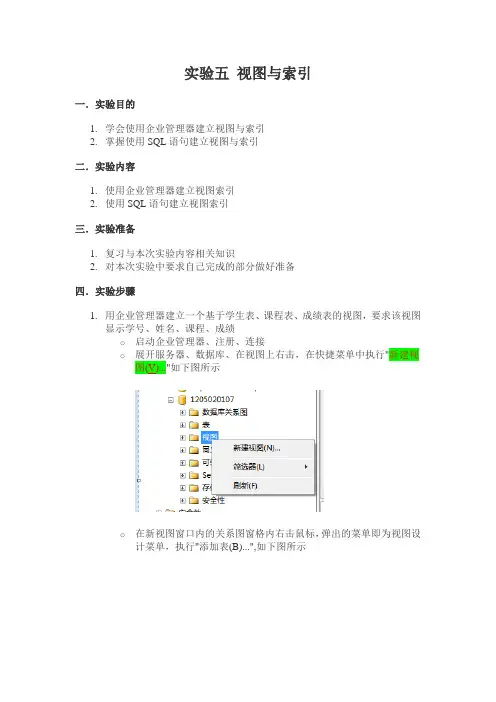
实验五视图与索引一.实验目的1.学会使用企业管理器建立视图与索引2.掌握使用SQL语句建立视图与索引二.实验内容1.使用企业管理器建立视图索引2.使用SQL语句建立视图索引三.实验准备1.复习与本次实验内容相关知识2.对本次实验中要求自己完成的部分做好准备四.实验步骤1.用企业管理器建立一个基于学生表、课程表、成绩表的视图,要求该视图显示学号、姓名、课程、成绩o启动企业管理器、注册、连接o"新建视如下图所示o在新视图窗口内的关系图窗格内右击鼠标,弹出的菜单即为视图设计菜单,执行"添加表(B)...",如下图所示再在添加表对话框中选择SCORES表,再单击添加按钮。
依此操作,分别添加STUDENT、COURSES表,单击关闭按钮。
再在关系窗格内,拖动STUDENT表的"SID"至SCORES的STUDENT_ID,拖动COURSES表的"CNO"至SCORES的COURSE_ID,再分别选中STUDENT表的"SID","NAME"列(列前的复选框),COURSES表的"COURSE"列以及SCORES表的"SCORE"列,然后单击"!"按钮,显示视图结果,如下图所示:单击保存按钮,将视图保存为V_SCORES,单击确定.2.用查询分析器建立一个基于学生表、班级表的学生视图(V_STUDENTS),包括学号、姓名、班级、系,SQL语句如下:CREATE VIEW dbo.V_STUDENTSASSELECT dbo.U_STUDENTS.ID, dbo.U_,dbo.U_CLASSES.CLASS,dbo.U_CLASSES.DEPARTMENTFROM dbo.U_STUDENTS INNER JOINdbo.U_CLASSES ON dbo.U_STUDENTS.CLASS_ID = dbo.U_CLASSES.ID3.自己写一个SQL语句建立一个基于课程表的视图(V_COURSES),要求显示课程编号.课程名、学分。
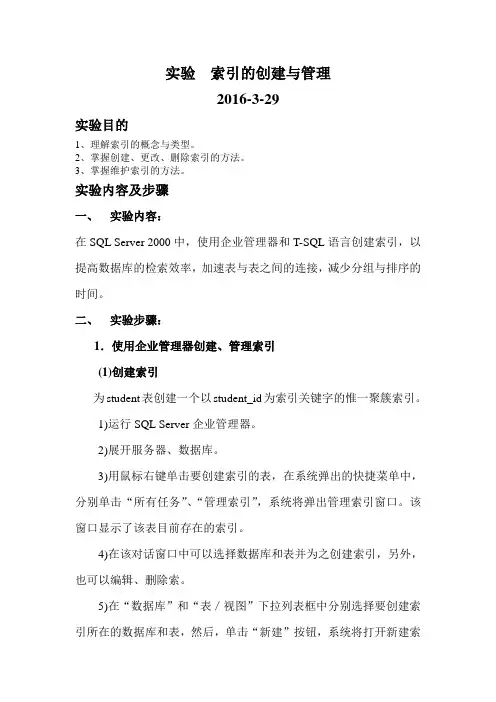
实验索引的创建与管理2016-3-29实验目的1、理解索引的概念与类型。
2、掌握创建、更改、删除索引的方法。
3、掌握维护索引的方法。
实验内容及步骤一、实验内容:在SQL Server 2000中,使用企业管理器和T-SQL语言创建索引,以提高数据库的检索效率,加速表与表之间的连接,减少分组与排序的时间。
二、实验步骤:1.使用企业管理器创建、管理索引(1)创建索引为student表创建一个以student_id为索引关键字的惟一聚簇索引。
1)运行SQL Server企业管理器。
2)展开服务器、数据库。
3)用鼠标右键单击要创建索引的表,在系统弹出的快捷菜单中,分别单击“所有任务”、“管理索引”,系统将弹出管理索引窗口。
该窗口显示了该表目前存在的索引。
4)在该对话窗口中可以选择数据库和表并为之创建索引,另外,也可以编辑、删除索。
5)在“数据库”和“表/视图”下拉列表框中分别选择要创建索引所在的数据库和表,然后,单击“新建”按钮,系统将打开新建索引窗口。
6)在索引名称文本框中输入新索引的名称student,并在字段列表中选择要创建索引的关键字student_id,单击索引选项复选框“聚簇索引”、“惟一值”。
7)设置完成后,单击“确定”按钮,索引创建完成。
(2)重命名索引将索引文件student重新命名为studentl。
1)进入企业管理器,分别展开“服务器”、“数据库”、“表”。
2)用鼠标右键单击要创建索引的表,选择“设计表”,系统将弹出“设计表”窗口。
3)在“设计表”窗口中按鼠标右键,在其出现的快捷菜单上选择“索引/键“,系统将弹出索引属性窗口。
4)在“索引名”文本输入框内输入新的索引名称。
如需改变索引关键字、填充因子等选项,可在相应的下拉框或文本框中重新输入。
5)更改完成后,单击“关闭”按钮即可。
(3)删除索引将索引文件studentl删除。
1)运行SQLServer企业管理器。
2)展开服务器、数据库。
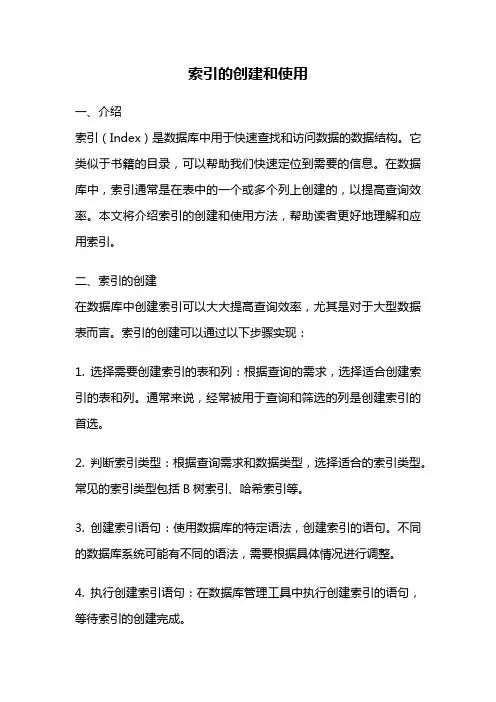
索引的创建和使用一、介绍索引(Index)是数据库中用于快速查找和访问数据的数据结构。
它类似于书籍的目录,可以帮助我们快速定位到需要的信息。
在数据库中,索引通常是在表中的一个或多个列上创建的,以提高查询效率。
本文将介绍索引的创建和使用方法,帮助读者更好地理解和应用索引。
二、索引的创建在数据库中创建索引可以大大提高查询效率,尤其是对于大型数据表而言。
索引的创建可以通过以下步骤实现:1. 选择需要创建索引的表和列:根据查询的需求,选择适合创建索引的表和列。
通常来说,经常被用于查询和筛选的列是创建索引的首选。
2. 判断索引类型:根据查询需求和数据类型,选择适合的索引类型。
常见的索引类型包括B树索引、哈希索引等。
3. 创建索引语句:使用数据库的特定语法,创建索引的语句。
不同的数据库系统可能有不同的语法,需要根据具体情况进行调整。
4. 执行创建索引语句:在数据库管理工具中执行创建索引的语句,等待索引的创建完成。
三、索引的使用索引的创建完成后,我们可以通过以下方式使用索引提高查询效率:1. 查询语句中使用索引:在编写查询语句时,使用索引所在的列进行条件筛选,可以提高查询效率。
例如,使用WHERE子句中的索引列进行筛选。
2. 索引的覆盖查询:当我们需要查询的列都包含在索引中时,可以进行索引的覆盖查询,避免了读取磁盘上的数据行,从而提高查询性能。
3. 避免使用索引的列进行计算:如果在查询语句中需要对索引列进行计算,会导致索引无法使用。
因此,在查询语句中尽量避免对索引列进行计算操作。
4. 维护索引的更新:当对表中的数据进行插入、更新或删除操作时,需要及时更新索引,保证索引的完整性和准确性。
5. 定期重建索引:为了保持索引的性能和效率,定期对索引进行重建是很有必要的。
可以根据数据库的使用情况和索引的使用频率,选择合适的时间进行重建操作。
四、索引的优缺点索引的创建和使用可以提高数据库的查询效率,但同时也存在一些优缺点需要注意:1. 优点:- 提高查询效率:使用索引可以快速定位到需要的数据,减少了磁盘I/O的次数,提高了查询效率。

索引的创建和使用索引是数据库中一个非常重要的概念,它能够提高数据库的查询效率。
本文将介绍索引的创建和使用,以及一些相关的注意事项。
一、什么是索引索引是数据库中用于加快数据检索速度的一种数据结构。
它类似于书籍的目录,能够帮助我们快速找到需要的数据。
二、索引的创建在数据库中,我们可以通过创建索引来提高查询效率。
索引可以在表的一个或多个列上创建,用于加速对这些列的查询操作。
创建索引的语法如下:CREATE INDEX index_name ON table_name (column1, column2, ...);其中,index_name是索引的名称,table_name是要创建索引的表名,column1, column2等是要创建索引的列名。
需要注意的是,索引的创建会占用一定的存储空间,并且在插入、更新和删除数据时会稍微降低写入性能。
因此,我们需要根据实际情况来决定是否创建索引。
三、索引的使用索引的使用可以通过查询语句的优化来实现。
当我们执行一个查询语句时,数据库会根据查询条件选择合适的索引来加速查询。
例如,我们有一个用户表,其中包含了用户的姓名、年龄、性别等信息。
如果我们想查询年龄在20到30岁之间的用户,可以使用如下的查询语句:SELECT * FROM user WHERE age >= 20 AND age <= 30;如果我们在年龄列上创建了索引,数据库就可以利用索引来快速定位符合条件的数据,而不需要扫描整个表。
四、索引的注意事项1. 索引的选择:在选择创建索引的列时,应该选择那些经常被查询的列,而不是选择那些很少被查询的列。
这样可以最大程度地提高查询效率。
2. 索引的命名:索引的命名应该具有描述性,能够清晰地表达索引的用途。
这样可以方便后续的维护和管理工作。
3. 索引的定期维护:随着数据的插入、更新和删除,索引会变得不再准确。
因此,我们需要定期对索引进行重建或重新统计,以保证索引的有效性。


实训五索引5.1实训目的●理解索引的种类及用途●掌握使用企业管理器建立索引的方法。
●理解使用T-SQL语句建立索引的方法。
5.2实训要求●熟练使用企业管理建立各种索引。
●熟练使用T-SQL语句建立各种索引。
●了解维护索引。
5.3 实训内容及步骤1使用企业管理器还原“学生管理数据库”步骤略。
2使用企业管理器建立各种索引例1:在student表上按姓名建立索引。
(1)打开企业管理器,在树状目录中展开“学生管理库”节点,并选择其下一级节点“表”。
此时在右边的内容窗口将会列出数据库中包含的全部数据表;(2)选择表student,并单击鼠标右键。
在弹出菜单中选择“所有任务→管理索引…”命令,打开“管理索引”对话框如图5-1管理索引对话框。
(3)在“管理索引”对话框中从“数据库”下拉列表中选择“学生管理库”,从“表/视图”下拉列表中选择[dbo].[ student];(4)此时在“现有索引”的列表框中会列出表student中现存的索引。
选择“新建索引”按钮,弹出“新建索引”对话框;(5)在“新建索引”对话框的索引名称文本框中输入索引的名称idx_name,然后选择字段“姓名”并设置索引属性;如下图5-2新建索引对话框所示。
图5-1管理索引对话框图5-2新建索引对话框(6)设置索引选项以后,单击“确定”按钮,返回到“管理索引”对话框。
在这个对话框中可以看到新创建的索引“idx_name”。
单击“关闭”按钮,退出“管理索引”对话框,完成索引的创建。
例2:在course表上按课程名建立唯一性索引。
操作方法同例1题,并将“唯一值”复选框选中即可,如图5-3建立索引对话框。
图5-3建立索引对话框例3:在student表上按专业名降序、姓名升序建立复合性索引。
操作方法同例1题,选中“所学专业”字段,单击“向上”按钮,将排列次序选为降序如图5-4建立复合性索引。
图5-4建立复合性索引3使用企业管理器建立以下索引(1)在course表的课程号字段创建唯一性索引,索引名称“IX_cid”。

索引的创建和使用以索引的创建和使用为标题,我将为大家介绍索引的概念、创建和使用的方法以及索引在不同领域中的应用。
一、索引的概念索引是一种用于快速定位和访问数据的数据结构。
它通过存储数据的关键字和对应的位置信息,提供了一种高效的查找方式。
索引可以加快数据的查询速度,并减少系统的IO开销。
二、索引的创建方法1. 索引的创建需要选择合适的字段作为索引列。
一般来说,选择经常被查询的字段作为索引列可以提高查询效率。
2. 在关系型数据库中,可以使用CREATE INDEX语句创建索引。
CREATE INDEX语句需要指定索引的名称、表名和索引列等信息。
3. 创建索引时,还可以选择索引的类型。
常见的索引类型包括B树索引、哈希索引和全文索引等。
三、索引的使用方法1. 数据查询时,可以通过WHERE语句指定查询条件,包括索引列和非索引列。
查询引擎会使用索引来加速查询过程。
2. 索引可以提供快速的等值查询和范围查询。
对于范围查询,索引可以按照索引列的顺序进行检索,加快数据的访问速度。
3. 索引的使用还可以通过ORDER BY语句实现排序操作。
索引可以按照指定的排序顺序存储数据,减少排序的时间和开销。
四、索引在不同领域中的应用1. 在数据库领域,索引是关系型数据库中重要的性能优化手段。
通过创建和使用索引,可以加快数据的查询速度,提高数据库的响应性能。
2. 在搜索引擎领域,索引是实现快速搜索的关键。
搜索引擎会建立庞大的索引库,根据用户的搜索关键字快速匹配和返回相关的搜索结果。
3. 在文件系统领域,索引可以提供快速的文件查找和访问。
操作系统会维护文件系统的索引结构,方便用户快速定位和访问文件。
4. 在图书馆管理领域,索引是图书馆分类和检索的基础。
图书馆会建立图书的索引目录,帮助读者快速找到需要的图书。
索引是一种用于快速定位和访问数据的数据结构,可以提高查询效率和减少系统的IO开销。
索引的创建和使用需要选择合适的字段和索引类型,并通过查询语句指定查询条件和排序方式。
5索引的创建与管理5.1实验目的1.掌握索引的建立方法及表结构的修改方法;2.掌握数据库表之间的关系图;3.加深对数据完整性的理解。
5.2实验内容1. 运用Transact—SQL语句建立以下索引:◆在学生档案表的“姓名”字段上建立普通升序索引;◆在学生档案表的“学号”字段上建立唯一索引;◆在学生档案表的“学号”字段上建立聚集索引;◆在学生档案表的“学号”(升序)、“姓名”(升序)和“籍贯”(升序)三个字段上建立一个普通索引;2.运用SQL企业管理器在学生档案表中的“籍贯”字段上创建普通升序索引。
3.创建数据库表之间的关系图5.3实验环境硬件环境:PC机一台;软件环境:SQL Server 2005;5.4 实验步骤5.4.1使用Transact-SQL命令创建索引1.在“学生档案表”的“姓名”字段上建立普通升序索引;2.在“学生档案表”的“学号”字段上建立唯一索引;3.在“学生档案表”的“学号”(升序)、“姓名”(升序)、和“籍贯”(降序)三个字段上建立普通索引;4.在“学生成绩表”的“学号”字段上建立聚集索引;5.在“教学任务表”的“任课教师ID”字段上创建名为“任课教师ID索引”的唯一索引;在“教师档案表”中的“教师ID”(降序)、“姓名”(升序)、“职称”(升序)三个字段上建立一个普通索引。
(1)在开始菜单中:所有程序->SQL Server 2005 ->SQL Server ManagementStudio,单击“连接”按钮,便可以进入【SQL Server Management Studio】窗口。
(2)在SQL Server Management Studio中,在【对象资源管理器】中选择“EDUC”数据库,右键选择新建查询;(3)在查询框中输入穿件索引的命令,在工具栏上单击【执行】按钮,执行查询窗口中的SQL语句。
执行后服务器返回“命令成功完成”的信息,如图5-1所示;。
5索引的创建和使用解析在计算机科学中,索引是一种数据结构,用于提高数据的查找效率。
索引通过将数据的一些字段与对应的物理存储位置进行映射,以加速查询操作。
索引的创建过程包括以下步骤:1.选择合适的字段:在创建索引时,首先需要选择一个合适的字段作为索引。
这个字段的选择应该根据数据的访问模式和查询需求来进行,通常是经常被查询或筛选的字段。
2.判断索引类型:根据数据库系统提供的索引类型,选择适合的索引类型。
常见的索引类型有B树索引、哈希索引、全文索引等。
不同类型的索引在不同的场景下具有不同的优势和局限性。
3.创建索引:通过指定创建索引的SQL语句,将索引与所选字段关联起来。
索引的创建可以在数据表创建之后进行,也可以在数据表已经存在的情况下进行。
索引的使用可以分为以下两种情况:1.筛选查询:当执行包含WHERE子句的查询语句时,数据库系统可以利用索引来快速定位满足查询条件的数据行。
数据库会首先通过索引找到符合条件的索引项,然后再根据索引项中存储的物理地址获取相应的数据行。
2.排序和分组:当执行包含ORDERBY或GROUPBY子句的查询语句时,索引可以帮助数据库系统以有序的方式返回查询结果。
通过索引,数据库可以直接按照索引项的顺序,而不必对整个数据表进行排序或分组。
索引的使用优点如下:1.提高查询效率:索引可以加速查询操作,尤其是对于大型数据表和复杂查询语句,使用索引可以减少磁盘IO的次数,从而提高查询效率。
2.加速排序和分组:通过索引,数据库系统可以直接按照索引项的顺序返回查询结果,避免了对整个数据表进行排序和分组的开销。
3.减少磁盘空间:索引可以增加数据的存储空间,但同时也可以减少磁盘IO的次数。
由于索引只存储了关键字段和物理地址,并没有存储所有的数据行,所以可以减少数据的物理存储空间。
4.提高并发性能:索引可以减少查询所需的时间,从而减少锁定资源的时间。
这可以提高数据库的并发性能,允许多个用户同时访问数据库。
索引的创建和管理●索引的概念●索引的分类●创建索引●查看、修改和删除索引一、索引的概念1.举例:如何快速的找到order by子句的位置1)书没有目录只能漫无目的的找,要花费很多的时间2)参阅书的目录通过书的目录,可以很快查到这个子句所在的页码。
SQL Server数据库中的索引与书籍中的目录类似在数据库中,索引使数据库程序无须对整个表进行扫描,就可在其中找到所需数据。
2.索引的概念索引是为了加速对表中数据行的检索而创建的一种分散的存储结构。
索引是针对一个表而建立的,它是由数据页面以外的索引页面组成的。
二、创建索引的优、缺点1.创建索引的优点➢可以大大加快数据检索速度。
➢通过创建唯一索引,可以保证数据记录的唯一性。
➢在使用ORDER BY和GROUP BY子句进行检索数据时,可以显著减少查询中分组和排序的时间。
2.创建索引的缺点➢创建索引要花费时间和占用存储空间➢建立索引加快了数据检索速度,却减慢了数据修改速度三、建索引的原则1.适合建索引的列如果在一个列上创建索引,该列就称为索引列。
适合建索引的列有如下这些:1)主键通常,检索、存取表是通过主键来进行的。
因此,应该考虑在主键上建立索引。
2)连接中频繁使用的列用于连接的列若按顺序存放,系统可以很快地执行连接。
如外键,除用于实现参照完整性外,还经常用于进行表的连接。
3)在某一范围内频繁搜索的列和按排序顺序频繁检索的列。
2.不适合建索引的列1)很少或从来不在查询中引用的列,因为系统很少或从来不根据这个列的值去查找数据行。
2)只有两个或很少几个值的列(如性别,只有两个值“男”或“女”),以这样的列创建索引并不能得到建立索引的好处。
3)以bit、text、image数据类型定义的列。
4)数据行数很少的小表一般也没有必要创建索引。
二、索引的分类:索引按照结构可分为聚簇索引和非聚簇索引两种不同的类型1、聚集索引(clustered index):保证表中数据的物理存储顺序和索引顺序相同,它使用表中的某一列或多列来排序。
数据库实验五实验报告一、实验目的本实验旨在通过学习数据库的索引和优化,掌握数据库索引的使用和优化方法,进一步提升数据库的查询性能。
二、实验要求1.理解数据库索引的概念及作用。
2.熟悉索引的创建、删除和修改操作。
3.了解索引的类型及适用场景,并能选取合适的索引类型。
4.能通过观察执行计划和使用适当的策略对查询进行优化。
三、实验步骤1.索引的创建和删除首先,在已创建的数据库中选择适合创建索引的表。
通过如下语句创建一个测试表:CREATE TABLE test_table(id INT PRIMARY KEY,name VARCHAR(50),age INT);然后,可以在表的字段上创建索引,通过如下语句创建一个索引:CREATE INDEX idx_name ON test_table(name);索引创建完成后,可以通过如下语句删除索引:DROP INDEX idx_name ON test_table;2.索引的修改可以使用ALTER TABLE语句对已创建的索引进行修改。
例如,修改索引的名称:ALTER INDEX idx_name RENAME TO new_idx_name;或者修改索引的定义:ALTER INDEX idx_name RENAME COLUMN new_column_name;3.选择合适的索引类型在创建索引时,需要选择合适的索引类型。
常见的索引类型包括B树索引、哈希索引和全文索引。
- B树索引:适用于等值查询、范围查询和排序场景。
- 哈希索引:适用于等值查询,不支持范围查询和排序。
- 全文索引:适用于全文搜索场景。
4.查询优化在进行数据库查询时,可以通过观察执行计划来判断查询是否有优化空间。
执行计划是数据库在执行查询时生成的查询执行步骤和顺序图,可以根据执行计划优化查询。
另外,还可以通过以下策略对查询进行优化:- 使用合适的索引类型- 避免使用LIKE操作符- 避免使用SELECT *查询所有字段- 避免多表连接查询- 使用JOIN代替子查询- 避免使用不必要的DISTINCT操作符- 分页查询时,使用LIMIT关键字限制结果数量四、实验结果与分析通过实验,我们成功创建了一个测试表,并在该表的字段上创建了索引。
一、实验目的1. 理解索引的概念和作用。
2. 掌握创建、删除和管理索引的方法。
3. 通过实际操作,验证索引对数据库查询性能的影响。
二、实验环境1. 操作系统:Windows 102. 数据库管理系统:MySQL 5.73. 实验数据:模拟学生信息表(包含学生ID、姓名、年龄、性别、班级ID等字段)三、实验内容1. 创建索引2. 查询性能测试3. 删除索引4. 索引重建与优化四、实验步骤1. 创建索引(1)创建学生信息表```sqlCREATE TABLE student (id INT AUTO_INCREMENT PRIMARY KEY,name VARCHAR(20),age INT,gender ENUM('男', '女'),class_id INT);```(2)创建索引```sql-- 创建学生ID索引CREATE INDEX idx_student_id ON student(id);-- 创建学生姓名索引CREATE INDEX idx_student_name ON student(name);-- 创建学生年龄索引CREATE INDEX idx_student_age ON student(age);-- 创建学生性别索引CREATE INDEX idx_student_gender ON student(gender);-- 创建学生班级ID索引CREATE INDEX idx_student_class_id ON student(class_id); ```2. 查询性能测试(1)测试创建索引前的查询性能```sql-- 查询学生信息表中所有学生信息SELECT FROM student;-- 查询年龄大于18岁的学生信息SELECT FROM student WHERE age > 18;-- 查询班级ID为1的学生信息SELECT FROM student WHERE class_id = 1;```(2)测试创建索引后的查询性能```sql-- 查询学生信息表中所有学生信息SELECT FROM student;-- 查询年龄大于18岁的学生信息SELECT FROM student WHERE age > 18;-- 查询班级ID为1的学生信息SELECT FROM student WHERE class_id = 1;```3. 删除索引```sql-- 删除学生ID索引DROP INDEX idx_student_id ON student;-- 删除学生姓名索引DROP INDEX idx_student_name ON student;-- 删除学生年龄索引DROP INDEX idx_student_age ON student;-- 删除学生性别索引DROP INDEX idx_student_gender ON student; -- 删除学生班级ID索引DROP INDEX idx_student_class_id ON student;```4. 索引重建与优化(1)重建索引```sql-- 重建学生ID索引ALTER TABLE student DROP INDEX idx_student_id;ALTER TABLE student ADD INDEX idx_student_id(id);-- 重建学生姓名索引ALTER TABLE student DROP INDEX idx_student_name;ALTER TABLE student ADD INDEX idx_student_name(name);-- 重建学生年龄索引ALTER TABLE student DROP INDEX idx_student_age;ALTER TABLE student ADD INDEX idx_student_age(age);-- 重建学生性别索引ALTER TABLE student DROP INDEX idx_student_gender;ALTER TABLE student ADD INDEX idx_student_gender(gender);-- 重建学生班级ID索引ALTER TABLE student DROP INDEX idx_student_class_id;ALTER TABLE student ADD INDEX idx_student_class_id(class_id); ```(2)优化索引```sql-- 优化学生ID索引OPTIMIZE TABLE student;```五、实验结果与分析1. 实验结果(1)创建索引前后的查询性能对比通过实验可以发现,创建索引后,查询性能得到了显著提升。
实验十索引的创建与管理实验目的:1.理解索引的概念与类型。
2.掌握创建、更改、删除索引的方法。
3.掌握维护索引的方法实验内容:(本次实验共10分)一、索引的创建1、使用T-SQL语言创建索引创建索引的语句格式CREATE [UNIQUE] [CLUSTERED | NONCLUSTERED] INDEX index_nameON table_name(column_name [ ASC | DESC ] [ ,...n ] )[WITH[PAD_INDEX][[,] FILLFACTOR = fillfactor][[,] DROP_EXISTING]]2、使用对象资源管理器创建索引。
二、管理索引3查看索引:sp_helpindex 表名索引更名:sp_rename ‘表名.索引名’,’新的索引名’删除索引:drop index 表名.索引名1、(0.5分)使用sp_helpindex存储过程查看teacher表的索引信息。
2、(0.5分)使用sp_rename将teacher表的索引文件teacher_index更名为teacher1_index。
3、(0.5分)再使用sp_rename将teacher表的索引文件teacher1_index更名为teacher_index。
4、(0.5分)用drop index语句删除teacher表的teacher_index索引。
5、(0.5分)在对象资源管理器中修改表teacher_course_class的teac_cour_class索引,修改其中的关键字course_id为降序。
56、 (0.5分)在对象资源管理器中将表teacher_course_class 的teac_cour_class 索引更名为teac_cour_class1。
7、 (0.5分)表teacher_course_class 的teac_cour_class1索引删除。
三、 索引的维护(2分)重建表的索引:dbcc dbreindex(表名[,索引名[,fillfactor]])扫描表或索引页的连续性:dbcc showcontig(表[,索引])更新统计数据:update statistics 表名[索引名]1、使用dbcc dbreindex 对book 表的索引文件book_index 重新进行索引。